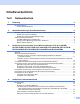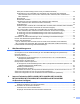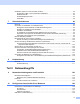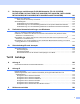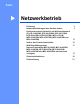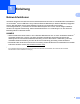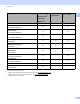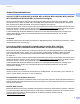Netzwerkhandbuch Multi-Protokoll On-Board EthernetMultifunktions-PrintServer und WirelessMultifunktions-PrintServer Dieses Netzwerkhandbuch enthält nützliche Informationen zu den LAN- und WLAN-Einstellungen, Sicherheitseinstellungen sowie zu Einstellungen für die Internet-Faxfunktion, die von Ihrem Brother-Gerät verwendet werden. Sie finden hier auch Informationen zu den unterstützten Protokollen und ausführliche Hinweise zur Problemlösung.
Anwendbar für diese Modelle Dieses Handbuch gilt für die folgenden Modelle. HL-3180CDW/DCP-9015CDW/9017CDW/9020CDN/9020CDW/9022CDW/ MFC-9130CW/9140CDN/9142CDN/9330CDW/9332CDW/9340CDW/9342CDW Hinweisdefinitionen In diesem Handbuch werden die folgenden Symbole verwendet. WICHTIG WICHTIG weist auf eine potentiell gefährliche Situation hin, die zu Sachschäden oder zu Funktionsausfall des Gerätes führen kann.
Inhaltsverzeichnis Teil I 1 Netzwerkbetrieb Einleitung 2 Netzwerkfunktionen ...................................................................................................................................2 Andere Netzwerkfunktionen ................................................................................................................4 2 Netzwerkeinstellungen Ihres Gerätes ändern 5 So ändern Sie die Netzwerkeinstellungen Ihres Gerätes (IP-Adresse, Subnetzmaske und Gateway) .....
WPS (Wi-Fi Protected Setup) mit PIN-Code (nur Wireless-Netzwerk)..............................................39 WLAN-Status (Für HL-3180CDW, DCP-9015CDW, DCP-9017CDW, DCP-9020CDW, DCP-9022CDW, MFC-9130CW, MFC-9330CDW, MFC-9332CDW, MFC-9340CDW und MFC-9342CDW)............................................................................................................................39 MAC-Adresse .................................................................................................................
Zusätzliche Optionen für die Internetfax-Funktion ...................................................................................80 Empfangene E-Mail- und Faxnachrichten weiterleiten ......................................................................80 Kettenrundsenden .............................................................................................................................80 Sendebestätigungs-E-Mail ..................................................................................
11 Bedingungen und Konzepte für WLAN-Netzwerke (Für HL-3180CDW, DCP-9015CDW, DCP-9017CDW, DCP-9020CDW, DCP-9022CDW, MFC-9130CW, MFC-9330CDW, MFC-9332CDW, MFC-9340CDW und MFC-9342CDW) 130 Festlegen Ihres Netzwerks ....................................................................................................................130 SSID (Service Set Identifier) und Kanäle ........................................................................................130 Sicherheitsbegriffe .........................
Teil I Netzwerkbetrieb Einleitung Netzwerkeinstellungen Ihres Gerätes ändern Konfigurieren Ihres Gerätes für ein Wireless-Netzwerk (Für HL-3180CDW, DCP-9015CDW, DCP-9017CDW, DCP-9020CDW, DCP-9022CDW, MFC-9130CW, MFC-9330CDW, MFC-9332CDW, MFC-9340CDW und MFC-9342CDW) Aufbau des Funktionstastenfelds Web Based Management Internet-Faxfunktion (MFC-9130CW, MFC-9140CDN, MFC-9142CDN, MFC-9330CDW, MFC-9332CDW, MFC-9340CDW und MFC-9342CDW: als Download verfügbar) Sicherheitsfunktionen Problemlösung I 2 5 10 36 5
1 Einleitung 1 1 Netzwerkfunktionen 1 Ihr Brother-Gerät kann mit Hilfe des internen Netzwerkdruckservers über ein verkabeltes Ethernet-Netzwerk mit 10/100 MB 1 oder ein IEEE 802.11b/g/n Wireless-Ethernet-Netzwerk (für Wireless-Modelle) freigegeben werden. Der MFC/DCP-Server bietet vielfältige Funktionen und unterstützt verschiedene Verbindungsverfahren, je nachdem mit welchem Betriebssystem Sie in Ihrem TCP/IP-fähigen Netzwerk arbeiten.
Einleitung Betriebssysteme Windows® XP Windows Vista® Windows Server® 2003/2008/2012 Mac OS X v10.6.8, 10.7.x, 10.8.x r r 1 Windows® 7 Windows® 8 Drucken Scannen uu Software-Handbuch PC-Fax senden 1 r r r r r uu Software-Handbuch PC-Fax empfangen 1 r uu Software-Handbuch BRAdmin Light 2 r r r r r r r Siehe Seite 5. BRAdmin Professional 3 3 Siehe Seite 8. Web Based Management (Webbrowser) r Siehe Seite 57.
Einleitung Andere Netzwerkfunktionen 1 1 Internet-Fax (MFC-9130CW, MFC-9140CDN, MFC-9142CDN, MFC-9330CDW, MFC-9332CDW, MFC-9340CDW und MFC-9342CDW: als Download verfügbar) 1 Mit der Internet-Faxfunktion (IFax) können Sie Faxe über das Internet versenden und empfangen. (Siehe Internet-Faxfunktion (MFC-9130CW, MFC-9140CDN, MFC-9142CDN, MFC-9330CDW, MFC-9332CDW, MFC-9340CDW und MFC-9342CDW: als Download verfügbar) uu Seite 75.
2 Netzwerkeinstellungen Ihres Gerätes ändern 2 So ändern Sie die Netzwerkeinstellungen Ihres Gerätes (IP-Adresse, Subnetzmaske und Gateway) 2 Die Netzwerkeinstellungen des Gerätes können über das Funktionstastenfeld, BRAdmin Light, Web Based Management und BRAdmin Professional 3 geändert werden. Einzelheiten dazu finden Sie in diesem Kapitel. Mit Hilfe des Funktionstastenfelds 2 Sie können das Gerät zur Verwendung im Netzwerk über das Netzwerk-Menü des Funktionstastenfeldes konfigurieren.
Netzwerkeinstellungen Ihres Gerätes ändern Konfigurieren der IP-Adresse, Subnetzmaske und Gateway mit BRAdmin Light 2 HINWEIS • Sie können die neueste Version von Brother BRAdmin Light von http://solutions.brother.com/ herunterladen. 2 • Wenn Sie ein erweitertes Geräteverwaltungsprogramm benötigen, sollten Sie die neuste Version von BRAdmin Professional 3 verwenden, die von http://solutions.brother.com/ heruntergeladen werden kann. Dieses Dienstprogramm ist nur für Windows® verfügbar.
Netzwerkeinstellungen Ihres Gerätes ändern c Doppelklicken Sie auf das nicht konfigurierte Gerät. Windows® Macintosh 2 HINWEIS • Sind für den MFC/DCP-Server die werkseitigen Standardeinstellungen eingestellt (wenn Sie keinen DHCP/BOOTP/RARP-Server verwenden) wird das Gerät in BRAdmin Light als Nicht konfiguriert angezeigt.
Netzwerkeinstellungen Ihres Gerätes ändern Andere Verwaltungsprogramme 2 Für Ihr Brother-Gerät stehen neben dem Dienstprogramm BRAdmin Light noch die folgenden Verwaltungsprogramme zur Verfügung. Mit diesen Programmen können Sie Ihre Netzwerkeinstellungen ändern.
Netzwerkeinstellungen Ihres Gerätes ändern BRPrint Auditor (Windows®) 2 Die BRPrint Auditor-Software ermöglicht es, die Überwachungsfunktionen der Brother Netzwerkverwaltungsprogramme auch für lokal angeschlossene Geräte zu verwenden. Mit Hilfe dieses Dienstprogramms kann ein Client-Computer Nutzungs- und Statusinformationen von einem Brother-Gerät abrufen, das über eine Parallel- oder USB-Schnittstelle angeschlossen ist.
3 Konfigurieren Ihres Gerätes für ein Wireless-Netzwerk (Für HL-3180CDW, DCP-9015CDW, DCP-9017CDW, DCP-9020CDW, DCP-9022CDW, MFC-9130CW, MFC-9330CDW, MFC-9332CDW, MFC-9340CDW und MFC-9342CDW) 3 3 Übersicht 3 Zur Verbindung Ihres Gerätes mit Ihrem Wireless-Netzwerk wird eine der folgenden Einrichtungsmethoden empfohlen, die in der Installationsanleitung erläutert sind. Die einfachste Einrichtungsmethode für die Wireless-Einrichtung erfolgt über die Installations-CD-ROM und ein USB-Kabel.
Konfigurieren Ihres Gerätes für ein Wireless-Netzwerk (Für HL-3180CDW, DCP-9015CDW, DCP-9017CDW, DCP-9020CDW, DCP9022CDW, MFC-9130CW, MFC-9330CDW, MFC-9332CDW, MFC-9340CDW und MFC-9342CDW) Überprüfen der Netzwerkumgebung 3 Verbunden mit einem Computer mit WLAN-Zugriffspunkt/Router im Netzwerk (Infrastruktur-Modus) 3 3 1 4 2 3 1 WLAN Access Point/Router 1 1 Wenn Ihr Computer Intel® MWT (My WiFi Technology) unterstützt, können Sie Ihren Computer wie einen WPS (Wi-Fi Protected Setup) unterstützenden Ac
Konfigurieren Ihres Gerätes für ein Wireless-Netzwerk (Für HL-3180CDW, DCP-9015CDW, DCP-9017CDW, DCP-9020CDW, DCP9022CDW, MFC-9130CW, MFC-9330CDW, MFC-9332CDW, MFC-9340CDW und MFC-9342CDW) Verbunden mit einem wireless-fähigen Computer ohne WLAN-Access Point/Router im Netzwerk (Ad-hoc-Modus) 3 Bei diesem Netzwerktyp gibt es keinen zentralen Zugriffspunkt (WLAN Access Point). Alle Wireless-Geräte kommunizieren direkt miteinander.
Konfigurieren Ihres Gerätes für ein Wireless-Netzwerk (Für HL-3180CDW, DCP-9015CDW, DCP-9017CDW, DCP-9020CDW, DCP9022CDW, MFC-9130CW, MFC-9330CDW, MFC-9332CDW, MFC-9340CDW und MFC-9342CDW) Vorübergehende Wireless-Konfiguration über ein USB-Kabel (empfohlen) 3 Für diese Methode wird die Verwendung eines Computers mit Wireless-Verbindung zu Ihrem Netzwerk empfohlen. Sie können das Gerät remote vom Computer im Netzwerk aus über ein USB-Kabel konfigurieren (A) 1.
Konfigurieren Ihres Gerätes für ein Wireless-Netzwerk (Für HL-3180CDW, DCP-9015CDW, DCP-9017CDW, DCP-9020CDW, DCP9022CDW, MFC-9130CW, MFC-9330CDW, MFC-9332CDW, MFC-9340CDW und MFC-9342CDW) a Bevor Sie Ihr Gerät konfigurieren, sollten Sie sich die Einstellungen Ihres Wireless-Netzwerkes notieren. Sie benötigen diese Informationen, um mit der Konfiguration fortzufahren.
Konfigurieren Ihres Gerätes für ein Wireless-Netzwerk (Für HL-3180CDW, DCP-9015CDW, DCP-9017CDW, DCP-9020CDW, DCP9022CDW, MFC-9130CW, MFC-9330CDW, MFC-9332CDW, MFC-9340CDW und MFC-9342CDW) Für die Konfiguration eines Wireless-Unternehmensnetzwerks 3 Wenn Sie Ihr Gerät für ein Wireless-Netzwerk konfigurieren, das IEEE 802.1x unterstützt, notieren Sie Ihre Authentifizierungsmethode, Verschlüsselungsmethode, Benutzer-ID und das Kennwort.
Konfigurieren Ihres Gerätes für ein Wireless-Netzwerk (Für HL-3180CDW, DCP-9015CDW, DCP-9017CDW, DCP-9020CDW, DCP9022CDW, MFC-9130CW, MFC-9330CDW, MFC-9332CDW, MFC-9340CDW und MFC-9342CDW) HINWEIS • Wenn Sie Ihr Gerät mit EAP-TLS-Authentifizierung konfigurieren, müssen Sie das von einer Zertifizierungsstelle (Certificate Authority) ausgegebene Client-Zertifikat installieren, bevor Sie mit der Konfiguration beginnen. Wenden Sie sich bezüglich des Client-Zertifikats an Ihren Netzwerkadministrator.
Konfigurieren Ihres Gerätes für ein Wireless-Netzwerk (Für HL-3180CDW, DCP-9015CDW, DCP-9017CDW, DCP-9020CDW, DCP9022CDW, MFC-9130CW, MFC-9330CDW, MFC-9332CDW, MFC-9340CDW und MFC-9342CDW) (Macintosh) 3 1 Der Startbildschirm wird automatisch angezeigt. Klicken Sie auf Start Here OSX. Wählen Sie Ihr Gerät und klicken Sie auf Weiter. 2 Wählen Sie Drahtlose Netzwerkverbindung (Wireless LAN) und klicken Sie dann auf Weiter. c d Wählen Sie Ja, ich habe ein USB-Kabel für die Installation.
Konfigurieren Ihres Gerätes für ein Wireless-Netzwerk (Für HL-3180CDW, DCP-9015CDW, DCP-9017CDW, DCP-9020CDW, DCP9022CDW, MFC-9130CW, MFC-9330CDW, MFC-9332CDW, MFC-9340CDW und MFC-9342CDW) Konfiguration mit dem Setup-Assistenten über das Funktionstastenfeld des Gerätes 3 Sie können zur Konfiguration der Wireless-Netzwerkeinstellungen das Funktionstastenfeld des Gerätes verwenden. Mit Hilfe der Funktion Setup-Assist.
Konfigurieren Ihres Gerätes für ein Wireless-Netzwerk (Für HL-3180CDW, DCP-9015CDW, DCP-9017CDW, DCP-9020CDW, DCP9022CDW, MFC-9130CW, MFC-9330CDW, MFC-9332CDW, MFC-9340CDW und MFC-9342CDW) Manuelle Konfiguration über das Funktionstastenfeld a 3 Bevor Sie Ihr Gerät konfigurieren, sollten Sie sich die Einstellungen Ihres Wireless-Netzwerkes notieren. Sie benötigen diese Informationen, um mit der Konfiguration fortzufahren. Überprüfen und notieren Sie die aktuellen Wireless-Netzwerkeinstellungen.
Konfigurieren Ihres Gerätes für ein Wireless-Netzwerk (Für HL-3180CDW, DCP-9015CDW, DCP-9017CDW, DCP-9020CDW, DCP9022CDW, MFC-9130CW, MFC-9330CDW, MFC-9332CDW, MFC-9340CDW und MFC-9342CDW) h Geben Sie den Netzwerkschlüssel ein, den Sie in Schritt a notiert haben. (Informationen zur Texteingabe: uu Installationsanleitung.) Drücken Sie OK. Wenn Sie alle Zeichen eingegeben haben, drücken Sie Ja, um Ihre Einstellungen anzuwenden. Gehen Sie zu Schritt i.
Konfigurieren Ihres Gerätes für ein Wireless-Netzwerk (Für HL-3180CDW, DCP-9015CDW, DCP-9017CDW, DCP-9020CDW, DCP9022CDW, MFC-9130CW, MFC-9330CDW, MFC-9332CDW, MFC-9340CDW und MFC-9342CDW) Konfigurieren Ihres Geräts, wenn keine SSID gesendet wird a 3 Bevor Sie Ihr Gerät konfigurieren, sollten Sie sich die Einstellungen Ihres Wireless-Netzwerkes notieren. Sie benötigen diese Informationen, um mit der Konfiguration fortzufahren. Überprüfen und notieren Sie die aktuellen Wireless-Netzwerkeinstellungen.
Konfigurieren Ihres Gerätes für ein Wireless-Netzwerk (Für HL-3180CDW, DCP-9015CDW, DCP-9017CDW, DCP-9020CDW, DCP9022CDW, MFC-9130CW, MFC-9330CDW, MFC-9332CDW, MFC-9340CDW und MFC-9342CDW) h Geben Sie den SSID-Namen ein. (Informationen zur Texteingabe: uu Installationsanleitung.) Drücken Sie OK. i j Drücken Sie Infrastruktur, wenn die entsprechende Aufforderung angezeigt wird. Wählen und drücken Sie die gewünschte Authentifizierungsmethode.
Konfigurieren Ihres Gerätes für ein Wireless-Netzwerk (Für HL-3180CDW, DCP-9015CDW, DCP-9017CDW, DCP-9020CDW, DCP9022CDW, MFC-9130CW, MFC-9330CDW, MFC-9332CDW, MFC-9340CDW und MFC-9342CDW) Konfigurieren Ihres Geräts für ein Wireless-Unternehmensnetzwerk a 3 Bevor Sie Ihr Gerät konfigurieren, sollten Sie sich die Einstellungen Ihres Wireless-Netzwerkes notieren. Sie benötigen diese Informationen, um mit der Konfiguration fortzufahren.
Konfigurieren Ihres Gerätes für ein Wireless-Netzwerk (Für HL-3180CDW, DCP-9015CDW, DCP-9017CDW, DCP-9020CDW, DCP9022CDW, MFC-9130CW, MFC-9330CDW, MFC-9332CDW, MFC-9340CDW und MFC-9342CDW) HINWEIS • Wenn Sie Ihr Gerät mit EAP-TLS-Authentifizierung konfigurieren, müssen Sie das von einer Zertifizierungsstelle ausgegebene Client-Zertifikat installieren, bevor Sie mit der Konfiguration beginnen. Wenden Sie sich bezüglich des Client-Zertifikats an Ihren Netzwerkadministrator.
Konfigurieren Ihres Gerätes für ein Wireless-Netzwerk (Für HL-3180CDW, DCP-9015CDW, DCP-9017CDW, DCP-9020CDW, DCP9022CDW, MFC-9130CW, MFC-9330CDW, MFC-9332CDW, MFC-9340CDW und MFC-9342CDW) l Wählen Sie die innere Authentifizierungsmethode NONE, CHAP, MS-CHAP, MS-CHAPv2, GTC oder PAP. Gehen Sie zu Schritt m. HINWEIS Je nach verwendeter Authentifizierung unterscheiden sich die Methoden zur inneren Authentifizierung. m Wählen Sie die Verschlüsselungsmethode TKIP oder AES.
Konfigurieren Ihres Gerätes für ein Wireless-Netzwerk (Für HL-3180CDW, DCP-9015CDW, DCP-9017CDW, DCP-9020CDW, DCP9022CDW, MFC-9130CW, MFC-9330CDW, MFC-9332CDW, MFC-9340CDW und MFC-9342CDW) q Geben Sie die Benutzer-ID ein, die Sie in Schritt a notiert haben. Drücken Sie OK. (Informationen zur Texteingabe: uu Installationsanleitung.) Sie haben die folgenden Möglichkeiten: Wenn Sie als Authentifizierungsmethode EAP-TLS verwenden, gehen Sie zu Schritt s.
Konfigurieren Ihres Gerätes für ein Wireless-Netzwerk (Für HL-3180CDW, DCP-9015CDW, DCP-9017CDW, DCP-9020CDW, DCP9022CDW, MFC-9130CW, MFC-9330CDW, MFC-9332CDW, MFC-9340CDW und MFC-9342CDW) Konfiguration mit WPS (Wi-Fi Protected Setup) oder AOSS™ per Tastendruck 3 Sie können WPS oder AOSS™ über das Menü des Funktionstastenfeldes zur Konfiguration der WirelessNetzwerkeinstellungen verwenden, wenn Ihr WLAN-Access Point/Router (A) entweder WPS (PBC 1) oder AOSS™ unterstützt.
Konfigurieren Ihres Gerätes für ein Wireless-Netzwerk (Für HL-3180CDW, DCP-9015CDW, DCP-9017CDW, DCP-9020CDW, DCP9022CDW, MFC-9130CW, MFC-9330CDW, MFC-9332CDW, MFC-9340CDW und MFC-9342CDW) f Wenn auf dem Touchscreen WPS oder AOSS auf dem Wireless Access Point/Router starten, dann [OK] drücken. angezeigt wird, drücken Sie die Taste für WPS oder AOSS™ auf dem WLAN Access Point/Router. Weitere Anweisungen dazu finden Sie im Benutzerhandbuch für Ihren WLAN Access Point/Router.
Konfigurieren Ihres Gerätes für ein Wireless-Netzwerk (Für HL-3180CDW, DCP-9015CDW, DCP-9017CDW, DCP-9020CDW, DCP9022CDW, MFC-9130CW, MFC-9330CDW, MFC-9332CDW, MFC-9340CDW und MFC-9342CDW) Konfiguration mit der PIN-Methode des WPS (Wi-Fi Protected Setup) 3 Wenn Ihr WLAN-Access Point/Router WPS (PIN-Methode) unterstützt, können Sie Ihr Gerät ganz einfach konfigurieren. Das PIN-Verfahren (Personal Identification Number) ist eine von der Wi-Fi Alliance® entwickelte Verbindungsmethode.
Konfigurieren Ihres Gerätes für ein Wireless-Netzwerk (Für HL-3180CDW, DCP-9015CDW, DCP-9017CDW, DCP-9020CDW, DCP9022CDW, MFC-9130CW, MFC-9330CDW, MFC-9332CDW, MFC-9340CDW und MFC-9342CDW) a Drücken Sie b c d Drücken Sie Netzwerk. e Wenn WLAN aktivieren? angezeigt wird, drücken Sie Ja zur Bestätigung. Dies startet den Wireless Setup-Assistenten. Zum Abbrechen drücken Sie Nein. f Im Touchscreen wird eine 8-stellige PIN angezeigt und das Gerät beginnt nach einem Access Point zu suchen.
Konfigurieren Ihres Gerätes für ein Wireless-Netzwerk (Für HL-3180CDW, DCP-9015CDW, DCP-9017CDW, DCP-9020CDW, DCP9022CDW, MFC-9130CW, MFC-9330CDW, MFC-9332CDW, MFC-9340CDW und MFC-9342CDW) 1 (Windows Vista®) Klicken Sie auf die Schaltfläche und dann auf Netzwerk. (Windows® 7) Klicken Sie auf die Schaltfläche und dann auf Geräte und Drucker. (Windows® 8) Ziehen Sie Ihre Maus in die untere rechte Ecke Ihres Desktops.
Konfigurieren Ihres Gerätes für ein Wireless-Netzwerk (Für HL-3180CDW, DCP-9015CDW, DCP-9017CDW, DCP-9020CDW, DCP9022CDW, MFC-9130CW, MFC-9330CDW, MFC-9332CDW, MFC-9340CDW und MFC-9342CDW) Konfiguration im Ad-hoc-Modus 3 Verwenden der konfigurierten SSID 3 Wenn Sie versuchen, das Gerät mit einem Computer zu koppeln, der sich bereits im Ad-hoc-Modus mit einer konfigurierten SSID befindet, müssen Sie die folgenden Schritte durchführen: a 3 Bevor Sie Ihr Gerät konfigurieren, sollten Sie sich die Einste
Konfigurieren Ihres Gerätes für ein Wireless-Netzwerk (Für HL-3180CDW, DCP-9015CDW, DCP-9017CDW, DCP-9020CDW, DCP9022CDW, MFC-9130CW, MFC-9330CDW, MFC-9332CDW, MFC-9340CDW und MFC-9342CDW) f Wenn WLAN aktivieren? angezeigt wird, drücken Sie Ja zur Bestätigung. Dies startet den Wireless Setup-Assistenten. Zum Abbrechen drücken Sie Nein. g Das Gerät sucht nach Ihrem Netzwerk und listet die verfügbaren SSIDs auf. Wählen Sie die SSID, die Sie in Schritt a notiert haben über a oder b. Drücken Sie OK.
Konfigurieren Ihres Gerätes für ein Wireless-Netzwerk (Für HL-3180CDW, DCP-9015CDW, DCP-9017CDW, DCP-9020CDW, DCP9022CDW, MFC-9130CW, MFC-9330CDW, MFC-9332CDW, MFC-9340CDW und MFC-9342CDW) Verwenden einer neuen SSID 3 Wenn Sie eine neue SSID verwenden, verbinden sich alle anderen Geräte mit der SSID, die Sie dem Gerät in den folgenden Schritten zuweisen. Sie müssen sich von Ihrem Computer mit dieser SSID verbinden, wenn er sich im Ad-hoc-Modus befindet. a Drücken Sie b c d Drücken Sie Netzwerk.
Konfigurieren Ihres Gerätes für ein Wireless-Netzwerk (Für HL-3180CDW, DCP-9015CDW, DCP-9017CDW, DCP-9020CDW, DCP9022CDW, MFC-9130CW, MFC-9330CDW, MFC-9332CDW, MFC-9340CDW und MFC-9342CDW) k Um die Einstellungen zu übernehmen, wählen Sie Ja. Zum Abbrechen drücken Sie Nein. Sie haben die folgenden Möglichkeiten: Wenn Sie Ja gewählt haben, gehen Sie zu Schritt l. Wenn Sie Nein gewählt haben, gehen Sie zurück zu Schritt f.
4 Aufbau des Funktionstastenfelds 4 Netzwerk-Menü 4 Über das Netzwerk-Menü des Funktionstastenfeldes können Sie das Brother-Gerät entsprechend Ihrer Netzwerkkonfiguration einrichten. (Weitere Informationen zur Verwendung des Funktionstastenfelds: uu Benutzerhandbuch - Grundfunktionen.) Drücken Sie , Alle Einstell. und drücken Sie dann Netzwerk. Rufen Sie nun die Menüauswahl auf, die Sie konfigurieren möchten.
Aufbau des Funktionstastenfelds IP-Adresse 4 Dieses Feld zeigt die aktuelle IP-Adresse des Gerätes an. Wenn Sie die Boot-Methode Statisch gewählt haben, geben Sie die IP-Adresse ein, die Sie diesem Gerät zuweisen möchten (fragen Sie Ihren Netzwerkadministrator nach der zu verwendenden IP-Adresse). Falls Sie eine andere Boot-Methode als Statisch gewählt haben, versucht das Gerät, eine IP-Adresse über das DHCP- oder BOOTP-Protokoll zu beziehen.
Aufbau des Funktionstastenfelds IP Adresse sekundärer WINS-Server 4 Hier können Sie die IP-Adresse des sekundären WINS-Servers eingeben. Dieser wird als Ersatzserver für den primären WINS-Server verwendet. Falls der primäre Server nicht erreichbar ist, kann sich das Gerät über den sekundären Server registrieren lassen. Wenn ein anderer Wert als 0 (Null) eingegeben wird, wendet sich das Gerät an den betreffenden Server, um seinen Namen im Windows® Internet Name Service (WINS) zu registrieren.
Aufbau des Funktionstastenfelds Ethernet (nur verkabeltes Netzwerk) 4 Mit dem Ethernet-Link-Modus für automatisch kann der PrintServer im 100BASE-TX-Voll- oder Halbduplexoder im 10BASE-T-Voll- oder Halbduplex-Modus mit automatischer Aushandlung betrieben werden. HINWEIS Wenn hier nicht die richtige Einstellung gewählt ist, kann nicht mit dem MFC/DCP-Server kommuniziert werden.
Aufbau des Funktionstastenfelds SSID 4 Dieses Feld zeigt die aktuelle SSID des Wireless-Netzwerkes an. Das Display zeigt bis zu 32 Zeichen des SSID-Namens an. Komm.-Modus 4 Dieses Feld zeigt den aktuellen Kommunikationsmodus des Wireless-Netzwerkes an. MAC-Adresse 4 Die MAC-Adresse ist eine eindeutige Zahl, die der Netzwerkschnittstelle des Gerätes zugeordnet wird. Sie können die MAC-Adresse Ihres Gerätes über das Funktionstastenfeld überprüfen.
Aufbau des Funktionstastenfelds E-Mail/IFAX (MFC-9130CW, MFC-9140CDN, MFC-9142CDN, MFC-9330CDW, MFC-9332CDW, MFC-9340CDW und MFC-9342CDW: als Download verfügbar) 4 In diesem Menü können die folgenden fünf Funktionen eingestellt werden: Mail-Adresse, Servereinstellungen, Mail (Empfang), Mail (Senden) und Kettenrundsend.
Aufbau des Funktionstastenfelds POP3 POP3–Server Hier wird der Knotenname oder die IP-Adresse des POP3-Servers angezeigt (E-Mail-Server für eingehende E-Mail), den das Brother-Gerät verwendet. Diese Adresse ist für die Verwendung der InternetFaxfunktionen erforderlich. (Beispiel: „mailhost.brothermail.net“ oder „192.0.0.1“) POP3–Port Hier wird die vom Brother-Gerät verwendete POP3-Portnummer (für eingehende E-Mails) angezeigt.
Aufbau des Funktionstastenfelds Einrichtung „Mail (Empfang)“ 4 Autom. Abruf Wenn für diese Funktion Ein eingestellt ist, überprüft das Gerät automatisch, ob neue Nachrichten auf dem POP3-Server eingegangen sind. 4 Abrufhäufigkeit Legt das Intervall zum Prüfen neu eingehender Nachrichten auf dem POP3-Server fest; (der Standard beträgt 10 Minuten). 4 4 Kopfzeile Diese Einstellung legt fest, welche Elemente des E-Mail-Kopfes mit der empfangenen E-Mail ausgedruckt werden.
Aufbau des Funktionstastenfelds Einrichtung „Mail (Senden)“ 4 Absender Betreff Der hier angezeigte Betreff wird vom Brother-Gerät beim Versenden von Internet-Faxen an einen Computer verwendet (Standardeinstellung ist „Internet-Fax“). 4 Größenbegrenzung Manche E-Mail-Server erlauben den Versand umfangreicher E-Mails nicht (Systemadministratoren legen oft eine Obergrenze für die Größe von E-Mails fest).
Aufbau des Funktionstastenfelds Fax-to-Server (MFC-9130CW, MFC-9140CDN, MFC-9142CDN, MFC-9330CDW, MFC-9332CDW, MFC-9340CDW und MFC-9342CDW: als Download verfügbar) 4 Mit der Fax-to-Server-Funktion kann ein Dokument eingescannt und über das Netzwerk an einen separaten Faxserver gesendet werden. Das Dokument wird dann vom Faxserver als Faxdaten über die normale Telefonleitung an die Faxnummer des Empfängers gesendet.
Aufbau des Funktionstastenfelds Aktivieren der Fax-to-Server-Funktion 4 Sie können das Präfix/Suffix für den Faxserver im Gerät speichern. a Drücken Sie b c Drücken Sie Alle Einstell. d Navigieren Sie nach oben oder unten oder drücken Sie a oder b, um Fax to Server anzuzeigen. Drücken Sie Fax to Server. e f g h i j k Drücken Sie Ein. l Drücken Sie . Navigieren Sie nach oben oder unten oder drücken Sie a oder b, um Netzwerk anzuzeigen. Drücken Sie Netzwerk. 4 Drücken Sie Präfix.
Aufbau des Funktionstastenfelds So verwenden Sie die Fax-to-Server-Funktion a b c 4 Legen Sie das Dokument in den automatischen Vorlageneinzug (ADF) oder auf das Vorlagenglas. Geben Sie die Faxnummer ein. Drücken Sie Fax Start. Das Gerät sendet die Nachricht über das TCP/IP-Netzwerk an den Faxserver. So richten Sie eine neue Standardeinstellung für die Scan-to-FTP-Funktion ein 4 Sie können für die Funktion Scan to FTP die Standard-Farbeinstellung und den Standard-Dateityp auswählen.
Aufbau des Funktionstastenfelds Zurücksetzen der Netzwerkeinstellungen auf die werkseitigen Standardeinstellungen 4 Sie können den MFC/DCP-Server (d. h. alle Einstellungen wie Kennwort und IP-Adresse) auf die werkseitigen Standardeinstellungen zurücksetzen. HINWEIS • Diese Funktion setzt alle Einstellungen für verkabelte und Wireless-Netzwerke auf die werkseitigen Standardeinstellungen zurück.
Aufbau des Funktionstastenfelds Drucken des Netzwerk-Konfigurationsberichts 4 HINWEIS Knotenname: Den Knotennamen können Sie dem Netzwerk-Konfigurationsbericht entnehmen. Der Standardknotenname ist „BRNxxxxxxxxxxxx“ für ein verkabeltes Netzwerk und „BRWxxxxxxxxxxxx“ für ein Wireless-Netzwerk. („xxxxxxxxxxxx“ steht für die MAC-Adresse / Ethernet-Adresse Ihres Gerätes.
Aufbau des Funktionstastenfelds Funktionstabelle und werkseitige Standardeinstellungen 4 Die werkseitigen Einstellungen sind fettgedruckt und mit einem Sternchen markiert. HINWEIS (Für MFC-9130CW, MFC-9140CDN, MFC-9142CDN, MFC-9330CDW, MFC-9332CDW, MFC-9340CDW und MFC-9342CDW) • Die Funktionen Internet-Fax, Fax-to-Server und Scan-to-E-Mail-Server sind als Download verfügbar.
Aufbau des Funktionstastenfelds Hauptmenü Untermenü Netzwerk Menüauswahl LAN (Kabel) TCP/IP (Fortsetzung) (DCP-9020CDN, (Fortsetzung) DCP-9020CDW, DCP-9022CDW, MFC-9140CDN, MFC-9142CDN, MFC-9330CDW, MFC-9332CDW, MFC-9340CDW und MFC-9342CDW) (Fortsetzung) Optionen DNS-Server Primär [0-255].[0-255].[0-255].[0-255] [0].[0].[0].[0]* Sekundär [0-255].[0-255].[0-255].[0-255] [0].[0].[0].
Aufbau des Funktionstastenfelds Hauptmenü Untermenü Menüauswahl Netzwerk TCP/IP WLAN (Fortsetzung) (HL-3180CDW, (Fortsetzung) DCP-9015CDW, DCP-9017CDW, DCP-9020CDW, DCP-9022CDW, MFC-9130CW, MFC-9330CDW, MFC-9332CDW, MFC-9340CDW und MFC-9342CDW) Optionen Boot-Methode Auto* Fest RARP BOOTP DHCP (Wenn Sie Auto, RARP, BOOTP oder DHCP wählen, werden Sie gefragt, wie oft das Gerät versuchen soll, die IP-Adresse zu erhalten.) IP-Adresse (Fortsetzung) [0-255].[0-255].[0-255].[0-255] [0].[0].[0].
Aufbau des Funktionstastenfelds Hauptmenü Untermenü Menüauswahl Netzwerk WLAN-Status WLAN Optionen Status (Fortsetzung) (HL-3180CDW, DCP-9015CDW, DCP-9017CDW, DCP-9020CDW, DCP-9022CDW, MFC-9130CW, MFC-9330CDW, MFC-9332CDW, MFC-9340CDW und MFC-9342CDW) Aktiv (11n) Aktiv (11b) Aktiv (11g) LAN (Kabel) aktiv (Nicht verfügbar für HL-3180CDW, DCP9015CDW, DCP-9017CDW und MFC-9130CW) 4 WLAN Aus AOSS aktiv Keine Verbindung (Fortsetzung) Signal Stark Mittel Schwach Keines SSID — Komm.
Aufbau des Funktionstastenfelds Hauptmenü Untermenü Netzwerk Menüauswahl Wi-Fi Direct 2 Statusinformation (Fortsetzung) (HL-3180CDW, DCP-9015CDW, DCP-9017CDW, DCP-9020CDW, DCP-9022CDW, MFC-9130CW, MFC-9330CDW, MFC-9332CDW, MFC-9340CDW und MFC-9342CDW) Optionen Status G/O aktiv(**) ** = Anzahl an Geräten Client aktiv Nicht verbunden Aus LAN (Kabel) aktiv (Nicht verfügbar für HL-3180CDW, DCP-9015CDW, DCP-9017CDW und MFC-9130CW) Signal Stark Mittel (Fortsetzung) Schwach Keines (Wenn Gruppeneigentümer
Aufbau des Funktionstastenfelds Hauptmenü Untermenü Menüauswahl Netzwerk Servereinstellungen POP3 E-Mail/IFAX Optionen (Fortsetzung) (MFC-9130CW, (Fortsetzung) MFC-9140CDN, MFC-9142CDN, MFC-9330CDW, MFC-9332CDW, MFC-9340CDW und MFC-9342CDW) POP3-Server Name (Bis zu 64 Zeichen) IP-Adresse [0-255].[0-255].[0-255].
Aufbau des Funktionstastenfelds Hauptmenü Untermenü Menüauswahl Netzwerk Mail (Senden) Betreff E-Mail/IFAX Optionen — (Fortsetzung) (MFC-9130CW, MFC-9140CDN, Max. Größe — MFC-9142CDN, MFC-9330CDW, MFC-9332CDW, Bestätigung — MFC-9340CDW und MFC-9342CDW) Kettenrundsend Kettenrundsenden — Internet-Fax* (Bis zu 40 Zeichen) Ein Aus* Ein Aus* 4 Ein Aus* (Fortsetzung) Vertr. Domänen — VertrautXX: Vertraut(01 - 10) K-Sendebericht — Ein Aus* Manueller POP3-Empfang — Einstellungen Proxy-Einstell.
5 Web Based Management 5 Übersicht 5 Sie können das Gerät über einen normalen Webbrowser und das HTTP-Protokoll (Hyper Text Transfer Protocol) oder HTTPS-Protokoll (Hyper Text Transfer Protocol over Secure Socket Layer) verwalten. Über einem Webbrowser können Sie die aufgeführten Funktionen ausführen oder die folgenden Informationen von einem Gerät in Ihrem Netzwerk abfragen.
Web Based Management So konfigurieren Sie die Geräteeinstellungen über Web Based Management (Webbrowser) 5 Sie können die PrintServer-Einstellungen über einen normalen Webbrowser und das HTTP-Protokoll (Hyper Text Transfer Protocol) oder HTTPS-Protokoll (Hyper Text Transfer Protocol over Secure Socket Layer) ändern. HINWEIS • Wir empfehlen, aus Sicherheitsgründen beim Konfigurieren der Einstellungen über Web Based Management das HTTPS-Protokoll zu verwenden.
Web Based Management Kennwort festlegen 5 Wir empfehlen, ein Anmeldekennwort festzulegen, um unberechtigten Zugriff auf Web Based Management zu verhindern. a b c d Klicken Sie auf Administrator. Geben Sie das gewünschte Kennwort ein (bis zu 32 Zeichen). Geben Sie das Kennwort erneut in das Feld Neues Kennwort bestätigen ein. Klicken Sie auf Senden. Geben Sie ab dem nächsten Zugriff auf das Web Based Management das Kennwort in das Feld Anmelden und klicken Sie dann auf .
Web Based Management Secure Function Lock 2.0 5 Secure Function Lock 2.0 von Brother hilft Ihnen, Geld zu sparen und die Sicherheit zu erhöhen, indem Funktionen Ihres Brother-Gerätes gesperrt werden können. Mit Secure Function Lock können Sie Kennwörter für ausgewählte Benutzer konfigurieren. Sie können Zugriff auf einige oder alle Funktionen gewähren oder für diese die zulässige Seitenzahl beschränken.
Web Based Management So konfigurieren Sie die Einstellungen von Secure Function Lock 2.0 mit Web Based Management (Webbrowser) 5 Basiskonfiguration a b c d 5 Klicken Sie auf der Webseite Ihres Gerätes auf Administrator und dann auf Benutzersperre. Wählen Sie Ein für Benutzersperre. Geben Sie im Feld ID-Nummer/Name einen alphanumerischen Gruppen- oder Benutzernamen mit bis zu 15 Stellen und dann im Feld PIN ein vierstelliges Kennwort ein.
Web Based Management Einstellen des allgemeinen Benutzers 5 Sie können einen allgemeinen Benutzer einrichten und für diesen festlegen, welche Funktionen verfügbar sind. Diese Einstellungen sind dann für alle Benutzer gültig, die zur Nutzung des Gerätes kein Kennwort eingeben. HINWEIS Der allgemeine Benutzer beinhaltet Druckjobs, die über AirPrint, Google Cloud Print und Brother iPrint&Scan gesendet wurden.
Web Based Management Andere Funktionen 5 Sie können die folgenden Funktionen für Secure Function Lock 2.0 einstellen: Alle Zähler zurücksetzen Sie können den Seitenzähler zurücksetzen, indem Sie auf Alle Zähler zurücksetzen klicken. Export in CSV-Datei Sie können den aktuellen Seitenzählerstand einschließlich der ID-Nummer/Name-Informationen in eine CSV-Datei exportieren. Letzter Zähler-Eintrag Das Gerät erhält die Seitenzahl bei, nachdem der Zähler zurückgesetzt wurde.
Web Based Management Synchronisieren mit SNTP-Server 5 SNTP ist ein Protokoll zur Synchronisation der Zeit, die vom Gerät zur Authentifizierung verwendet wird, mit der Zeit des SNTP-Zeitservers (diese Zeit ist nicht identisch mit der im Touchscreen angezeigten Zeit). Sie können die Zeit, die vom Gerät verwendet wird, in regelmäßigen Abständen mit der UTC-Zeit (Coordinated Universal Time) synchronisieren, die vom SNTP-Zeitserver zur Verfügung gestellt wird.
Web Based Management Synchronisationsintervall Geben Sie die Stundenanzahl zwischen den Versuchen den Server zu synchronisieren (1 bis 168 Stunden) ein. HINWEIS • Sie müssen Datum/Uhrzeit konfigurieren, um die Zeit, die vom Gerät verwendet wird, mit der Zeit des SNTP-Zeitservers zu synchronisieren. Klicken Sie auf Datum/Uhrzeit, und konfigurieren Sie dann Datum/Uhrzeit auf dem Bildschirm Allgemein. Sie können Datum und Uhrzeit auch über das Funktionstastenfeld des Geräts konfigurieren.
Web Based Management Druckprotokoll im Netzwerk speichern 5 Die Funktion Druckprotokoll im Netzwerk speichern ermöglicht das Speichern der Druckprotokoll-Datei Ihres Brother-Gerätes auf einem Netzwerkserver unter Verwendung von CIFS 1. Sie können die ID, die Art des Druckauftrages, den Auftragsnamen, den Benutzernamen, Datum, Uhrzeit und die Anzahl der gedruckten und farbigen Seiten für jeden Druckauftrag aufzeichnen.
Web Based Management So konfigurieren Sie die Einstellungen der Funktion „Druckprotokoll im Netzwerk speichern“ mit Web Based Management (Webbrowser) 5 a Klicken Sie auf der Webseite Ihres Gerätes auf Administrator und dann auf Druckprotok. im Netzw. speichern. b c Wählen Sie Ein für Druckprotokoll. Sie können die folgenden Einstellungen über einen Webbrowser konfigurieren. Host-Adresse Die Host-Adresse ist der Hostname des CIFS-Servers. Geben Sie die Host-Adresse ein (zum Beispiel: meinpc.beispiel.
Web Based Management Kennwort Geben Sie das Kennwort für die Authentifizierung ein (bis zu 32 Zeichen). Kerberos-Serveradresse (falls erforderlich) Geben Sie die KDC-Host-Adresse ein (zum Beispiel: meinpc.beispiel.com) (bis zu 64 Zeichen) oder die IP-Adresse (zum Beispiel: 192.168.56.189). Fehlererkennungseinstellung (Siehe Einstellung Fehlererkennung uu Seite 69.) d Unter Verbindungsstatus können Sie den letzten Protokollstatus überprüfen.
Web Based Management Einstellung Fehlererkennung 5 Sie können wählen, welche Aktion ausgeführt werden soll, wenn das Druckprotokoll aufgrund eines Netzwerkfehlers nicht auf dem Server gespeichert werden kann. a Wählen Sie Druck abbrechen oder Prot.ignorieren&Druck als Fehlererkennungseinstellung unter Druckprotok. im Netzw. speichern. Druck abbrechen Wenn Sie Druck abbrechen wählen, werden die Druckaufträge abgebrochen, falls das Druckprotokoll nicht auf dem Server gespeichert werden kann.
Web Based Management Fehlermeldungen verstehen 5 Sie können den Fehlerstatus im Touchscreen Ihres Gerätes oder den Verbindungsstatus im Web Based Management überprüfen. Server Timeout, an Administrator wenden. Diese Meldung wird angezeigt, wenn keine Verbindung zum Server hergestellt werden kann. Stellen Sie Folgendes sicher: • Ihre Serveradresse ist korrekt. • Ihr Server ist an das Netzwerk angeschlossen. • Das Gerät ist an das Netzwerk angeschlossen.
Web Based Management Verwenden der Funktion „Druckprotokoll im Netzwerk speichern“ mit Secure Function Lock 2.0 5 Wenn die Funktion Secure Function Lock 2.0 aktiviert ist, werden die Namen der registrierten Benutzer für die Funktionen zum Kopieren, Fax empfangen, Web Connect-Druck und USB-Direktdruck (falls verfügbar) von der Funktion „Druckprotokoll im Netzwerk speichern“ aufgezeichnet. Beispiel eines Druckprotokolls mit Benutzern von Secure Function Lock 2.
Web Based Management d Klicken Sie auf Scan-to-FTP/Netzwerk-Profil auf der Seite Scannen.
Web Based Management Ändern der Konfiguration für Scan-to-Netzwerk mit einem Webbrowser (Windows®) 5 Mit der Scan-to-Netzwerk-Funktion können Sie Dokumente einscannen und direkt in einem freigegebenen Ordner auf einem CIFS-Server 1 in Ihrem lokalen Netzwerk oder im Internet speichern: uu Software-Handbuch für weitere Einzelheiten zur Scan-to-Netzwerk-Funktion.
Web Based Management d Klicken Sie auf Scan-to-FTP/Netzwerk-Profil auf der Seite Scannen.
6 Internet-Faxfunktion (MFC-9130CW, MFC-9140CDN, MFC-9142CDN, MFC-9330CDW, MFC-9332CDW, MFC-9340CDW und MFC-9342CDW: als Download verfügbar) 6 Übersicht über die Internet-Faxfunktion 6 Mit der Internet-Faxfunktion (IFAX) können Sie Faxe über das Internet versenden und empfangen. Die Dokumente werden in E-Mail-Nachrichten als angehängte TIFF-F-Dateien übertragen.
Internet-Faxfunktion (MFC-9130CW, MFC-9140CDN, MFC-9142CDN, MFC-9330CDW, MFC-9332CDW, MFC-9340CDW und MFC9342CDW: als Download verfügbar) Empfangene E-Mail- und Faxnachrichten weiterleiten Sie können empfangene E-Mail- oder Standard-Faxnachrichten an eine andere E-Mail-Adresse oder an ein anderes Faxgerät weiterleiten. Weitere Informationen finden Sie unter Empfangene E-Mail- und Faxnachrichten weiterleiten uu Seite 80.
Internet-Faxfunktion (MFC-9130CW, MFC-9140CDN, MFC-9142CDN, MFC-9330CDW, MFC-9332CDW, MFC-9340CDW und MFC9342CDW: als Download verfügbar) So verwenden Sie die Internet-Faxfunktion 6 Vor der Verwendung der Internet-Faxfunktion müssen Sie Ihr Brother-Gerät für die Kommunikation mit Ihrem Netzwerk und Mail-Server konfigurieren. Sie können diese Informationen über das Funktionstastenfeld, Web Based Management, Remote Setup oder BRAdmin Professional 3 konfigurieren.
Internet-Faxfunktion (MFC-9130CW, MFC-9140CDN, MFC-9142CDN, MFC-9330CDW, MFC-9332CDW, MFC-9340CDW und MFC9342CDW: als Download verfügbar) So versenden Sie ein Internet-Faxdokument 6 Das Versenden eines Internet-Faxdokuments erfolgt wie das Senden eines normalen Faxdokuments (weitere Informationen: uu Benutzerhandbuch - Grundfunktionen: Fax senden).
Internet-Faxfunktion (MFC-9130CW, MFC-9140CDN, MFC-9142CDN, MFC-9330CDW, MFC-9332CDW, MFC-9340CDW und MFC9342CDW: als Download verfügbar) So empfangen Sie ein Internet-Faxdokument 6 Für den Empfang von E-Mail-Nachrichten bestehen 2 Möglichkeiten: POP3-Empfang in regelmäßigen Abständen POP3-Empfang (manuell angefordert) Für den POP3-Empfang muss das Gerät einen Abruf am E-Mail-Server vornehmen, um die Daten empfangen zu können.
Internet-Faxfunktion (MFC-9130CW, MFC-9140CDN, MFC-9142CDN, MFC-9330CDW, MFC-9332CDW, MFC-9340CDW und MFC9342CDW: als Download verfügbar) Zusätzliche Optionen für die Internetfax-Funktion 6 Empfangene E-Mail- und Faxnachrichten weiterleiten 6 Sie können empfangene E-Mail- oder Standard-Faxnachrichten an eine andere E-Mail-Adresse oder an ein anderes Faxgerät weiterleiten. Empfangene Nachrichten können per E-Mail an einen Computer oder ein Internet-Faxgerät weitergeleitet werden.
Internet-Faxfunktion (MFC-9130CW, MFC-9140CDN, MFC-9142CDN, MFC-9330CDW, MFC-9332CDW, MFC-9340CDW und MFC9342CDW: als Download verfügbar) Kettenrundsenden von einem Gerät 6 FAX@brother.com UKFAX@brother.co.uk 123456789 1 UKFAX@brother.co.uk(fax#123456789) 1 Internet In diesem Beispiel verfügt Ihr Gerät über die E-Mail-Adresse FAX@brother.com und Sie möchten ein Dokument von diesem Gerät an ein anderes Gerät in England senden, dessen E-Mail-Adresse UKFAX@brother.co.uk lautet.
Internet-Faxfunktion (MFC-9130CW, MFC-9140CDN, MFC-9142CDN, MFC-9330CDW, MFC-9332CDW, MFC-9340CDW und MFC9342CDW: als Download verfügbar) Versenden an mehrere Telefonnummern: 6 Wenn das Dokument über die Kettenrundsende-Funktion an mehr als ein Standardfaxgerät gesendet werden soll, kann die Adresse wie folgt eingegeben werden: a b c d Drücken Sie Fax. e f Drücken Sie Nummer hinzuf. Legen Sie das Dokument ein. Drücken Sie Optionen.
Internet-Faxfunktion (MFC-9130CW, MFC-9140CDN, MFC-9142CDN, MFC-9330CDW, MFC-9332CDW, MFC-9340CDW und MFC9342CDW: als Download verfügbar) Kettenrundsenden von einem Computer 6 UKFAX@brother.co.uk 123456789 1 UKFAX@brother.co.uk(fax#123456789) 1 Internet Sie können auch eine E-Mail über Ihren Computer versenden und diese über die Kettenrundsende-Funktion an ein herkömmliches Faxgerät weiterleiten lassen.
Internet-Faxfunktion (MFC-9130CW, MFC-9140CDN, MFC-9142CDN, MFC-9330CDW, MFC-9332CDW, MFC-9340CDW und MFC9342CDW: als Download verfügbar) Sendebestätigungs-E-Mail 6 Die Bestätigungs-E-Mail für die Übertragung unterstützt zwei verschiedene Funktionen. Eine Sendebestätigungs-E-Mail ermöglicht Ihnen eine Abfrage von der Empfangsstation, um zu bestätigen, dass das Internet-Fax oder die E-Mail empfangen und verarbeitet wurde.
Internet-Faxfunktion (MFC-9130CW, MFC-9140CDN, MFC-9142CDN, MFC-9330CDW, MFC-9332CDW, MFC-9340CDW und MFC9342CDW: als Download verfügbar) HINWEIS Um die Sendebestätigungs-E-Mail korrekt empfangen zu können, müssen Sie folgende Einstellungen konfigurieren. • Sender • Aktivieren Sie die Benachrichtigung für „Mail (Senden)“. • Setzen Sie die Kopfzeile für „Mail (Senden)“ auf „Alle“ oder „Betreff+Von+An“. • Empfänger • Aktivieren Sie die Benachrichtigung für „Mail (Empfang)“.
7 Sicherheitsfunktionen 7 Übersicht 7 Heutzutage sind Netzwerke und die Daten, die darin übertragen werden, vielen Sicherheitsrisiken ausgesetzt. Ihr Brother-Gerät verwendet moderne Protokolle zur Netzwerksicherheit und Datenverschlüsselung. Diese Netzwerkfunktionen können in Ihr Gesamtsicherheitskonzept eingebunden werden, um Ihre Daten zu schützen und den Zugriff von unberechtigten Personen auf Ihr Gerät zu verhindern. In diesem Kapitel wird erklärt, wie diese Funktionen konfiguriert werden können.
Sicherheitsfunktionen Verwenden von Zertifikaten zur Gerätesicherheit 7 Ihr Brother-Gerät unterstützt verschiedene Sicherheitszertifikate, um eine sichere Verwaltung, Authentifizierung und Kommunikation mit dem Gerät zu ermöglichen. Die folgenden Sicherheitsfunktionen können mit dem Gerät verwendet werden. SSL/TLS-Kommunikation IEEE 802.1x-Authentifizierung SSL-Kommunikation für SMTP/POP3 Das Brother-Gerät unterstützt die folgenden Zertifikate.
Sicherheitsfunktionen CA-Zertifikat Wenn Sie ein CA-Zertifikat verwenden, das die Zertifizierungsstelle (CA - Certificate Authority) selbst identifiziert und einen eigenen privaten Schlüssel hat, müssen Sie vor der Konfiguration ein CA-Zertifikat von der Zertifizierungsstelle importieren. (Siehe Importieren und Exportieren eines CA-Zertifikats uu Seite 99.) HINWEIS • Wenn Sie die SSL/TLS-Kommunikation verwenden möchten, sollten Sie sich zuerst an Ihren Systemadministrator wenden.
Sicherheitsfunktionen Konfigurieren eines Zertifikats mit Web Based Management 7 Diese Funktion kann nur über das Web Based Management konfiguriert werden. Gehen Sie wie folgt vor, um über das Web Based Management auf die Seite zum Konfigurieren des Zertifikates zu gelangen. a b Starten Sie Ihren Webbrowser. Geben Sie in die Adressleiste Ihres Browsers „vIP-Adresse des Gerätes/“ ein (wobei „IP-Adresse des Gerätes“ für die IP-Adresse des Gerätes oder den Namen des PrintServers steht).
Sicherheitsfunktionen Erstellen und Installieren eines Zertifikats 7 Schrittweise Darstellung der Erstellung und Installation eines Zertifikates Privates Zertifikat oder Zertifikat einer Zertifizierungsstelle (CA) Erstellen Sie ein privates Zertifikat mit dem Web Based Management. (Siehe Seite 90.) Erstellen Sie mit dem Web Based Management eine Zertifikatsignieranforderung (Certificate Signing Request, CSR). (Siehe Seite 91.) Installieren Sie das selbstsignierte Zertifikat auf Ihrem Computer.
Sicherheitsfunktionen e Das private Zertifikat ist nun erstellt und erfolgreich in Ihrem Gerät gespeichert. Zur Verwendung der SSL/TLS-Kommunikation muss das private Zertifikat auch auf Ihrem Computer installiert werden. Weitere Informationen finden Sie unter So installieren Sie das selbstsignierte Zertifikat auf Ihrem Computer uu Seite 93. So erstellen Sie eine CSR a b 7 Klicken Sie auf Zertifikatsignieranforderung (CSR) erstellen auf der Seite Zertifikat.
Sicherheitsfunktionen f Die Zertifikatsignieranforderung ist nun erstellt. HINWEIS • Beachten Sie in Bezug auf das Verfahren zum Senden der Zertifikatsignieranforderung an Ihre Zertifizierungsstelle die Richtlinien der Zertifizierungsstelle. • Wenn Sie die Stammzertifizierungsstelle des Unternehmens (Enterprise Root CA) von Windows Server® 2003/2008/2012 verwenden, empfehlen wir, beim Erstellen des Client-Zertifikates für die sichere Verwaltung den Webserver als Zertifikatvorlage zu verwenden.
Sicherheitsfunktionen Auswählen des Zertifikats 7 Nachdem Sie das Zertifikat installiert haben, gehen Sie wie unten beschriebenen vor, um das Zertifikat auszuwählen, das Sie verwenden möchten. a b c Klicken Sie auf Netzwerk. Klicken Sie auf Protokoll. Klicken Sie auf HTTP-Servereinstellungen und wählen Sie dann das Zertifikat aus der Dropdown-Liste unter Wählen Sie das Zertifikat.
Sicherheitsfunktionen Für Benutzer von Windows Vista®, Windows ® 7, Windows® 8, Windows Server® 2008 und Windows Server® 2012, die über Administratorrechte verfügen a 7 (Windows Vista®/Windows® 7/Windows Server® 2008) Klicken Sie auf die Schaltfläche und dann auf Alle Programme. ® (Windows 8) Klicken Sie mit der rechten Maustaste in der Symbolleiste auf das Symbol (Internet Explorer).
Sicherheitsfunktionen c Geben Sie „https://IP-Adresse des Gerätes“ in Ihren Browser ein, um auf das Gerät zuzugreifen (dabei steht „IP-Adresse des Gerätes“ entweder für die IP-Adresse des Gerätes oder für den Knotennamen, den Sie dem Zertifikat zugewiesen haben). Klicken Sie dann auf Laden dieser Website fortsetzen (nicht empfohlen). 7 d Klicken Sie auf Zertifikatfehler und dann auf Zertifikate anzeigen.
Sicherheitsfunktionen Für Benutzer von Windows® XP und Windows Server® 2003 a b Starten Sie Ihren Webbrowser. c Wenn das Dialogfeld für Sicherheitswarnungen erscheint, haben Sie folgende Möglichkeiten: 7 Geben Sie „https://IP-Adresse des Gerätes/“ in Ihren Browser ein, um auf das Gerät zuzugreifen (dabei steht „IP-Adresse des Gerätes“ entweder für die IP-Adresse oder für den Knotennamen, den Sie für das Zertifikat zugewiesen haben).
Sicherheitsfunktionen g Wählen Sie Vertrauenswürdige Stammzertifizierungsstellen, und klicken Sie dann auf OK. h Klicken Sie auf Weiter. 7 i j Klicken Sie auf Fertig stellen. Klicken Sie auf Ja, wenn der Fingerabdruck des Zertifikates korrekt ist. HINWEIS Der Fingerabdruck wird im Netzwerk-Konfigurationsbericht gedruckt (siehe Drucken des NetzwerkKonfigurationsberichts uu Seite 49). k l Klicken Sie auf OK.
Sicherheitsfunktionen Importieren und Exportieren des Zertifikats und des privaten Schlüssels (Private Key) 7 Sie können das Zertifikat und den privaten Schlüssel im Gerät speichern und diese durch Import und Export verwalten. So importieren Sie das selbstsignierte Zertifikat, das CA-Zertifikat und den privaten Schlüssel a b c d Klicken Sie auf Zertifikat und Private Key importieren auf der Seite Zertifikat. Geben Sie die Datei an, die Sie importieren möchten.
Sicherheitsfunktionen Importieren und Exportieren eines CA-Zertifikats 7 Sie können ein CA-Zertifikat im Gerät speichern, indem Sie es importieren und exportieren. So importieren Sie ein CA-Zertifikat a b 7 Klicken Sie auf CA-Zertifikat auf der Seite Sicherheit. Klicken Sie auf CA-Zertifikat importieren und wählen Sie das Zertifikat aus. Klicken Sie auf Senden. So exportieren Sie ein CA-Zertifikat a b c d 7 Klicken Sie auf CA-Zertifikat auf der Seite Sicherheit.
Sicherheitsfunktionen Netzwerkgerät mit SSL/TLS sicher verwalten 7 Um die Sicherheit Ihres Netzwerkgerätes zu gewährleisten, müssen Sie die Verwaltungsprogramme zusammen mit den Sicherheitsprotokollen verwenden. Sichere Verwaltung mit Web Based Management (Webbrowser) 7 Wir empfehlen, das HTTPS-Protokoll zur sicheren Verwaltung zu verwenden. Zur Verwendung dieser Protokolle sind die folgenden Geräteeinstellungen notwendig. HINWEIS Das HTTPS-Protokoll ist standardmäßig aktiviert.
Sicherheitsfunktionen g Vergewissern Sie sich, dass die SNMP-Einstellung aktiviert ist, und klicken Sie dann auf Erweiterte Einstellung von SNMP. h Nun können Sie die SNMP-Einstellungen im unten gezeigten Bildschirm vornehmen. 7 Es gibt drei SNMP-Verbindungsmodi. 7 SNMP v1/v2c Lese-/Schreibzugriff In diesem Modus verwendet der PrintServer Version 1 und Version 2c des SNMP-Protokolls. Sie können in diesem Modus alle Brother-Anwendungen verwenden.
Sicherheitsfunktionen SNMPv3 Lese-/Schreibzugriff In diesem Modus verwendet der PrintServer die Version 3 des SNMP-Protokolls. Wenn Sie den MFC/DCP-Server sicher verwalten möchten, sollten Sie diesen Modus verwenden. HINWEIS • Wenn Sie die Einstellung SNMPv3 Lese-/Schreibzugriff verwenden, beachten Sie bitte Folgendes: • Der PrintServer kann nur mit BRAdmin Professional 3 oder mit Web Based Management verwaltet werden.
Sicherheitsfunktionen Sichere Verwaltung mit BRAdmin Professional 3 (Windows®) Um das Dienstprogramm BRAdmin Professional 3 sicher nutzen zu können, müssen Sie die folgenden Punkte beachten 7 7 Sie sollten die neueste Version von BRAdmin Professional 3 verwenden, die Sie von http://solutions.brother.com/ herunterladen können. Bei Verwendung älterer Versionen von BRAdmin 1 zur Verwaltung Ihrer Brother-Geräte ist die Benutzerauthentifizierung nicht sicher.
Sicherheitsfunktionen Sicherer Druck von Dokumenten mit SSL/TLS 7 Zum sicheren Druck von Dokumenten mit dem IPP-Protokoll können Sie das IPPS-Protokoll verwenden. Zur Konfiguration von IPPS-Einstellungen über einen Webbrowser: a Klicken Sie auf der Webseite Ihres Gerätes auf Netzwerk und dann auf Protokoll. Wenn das Kontrollkästchen IPP bereits aktiviert ist, fahren Sie mit Schritt e fort. b c d e f g Aktivieren Sie das Kontrollkästchen IPP und klicken Sie dann auf Senden.
Sicherheitsfunktionen Sicheres Versenden oder Empfangen einer E-Mail 7 Konfiguration mit Web Based Management (Webbrowser) 7 Sie können das sichere Senden von E-Mails mit Benutzerauthentifizierung oder das Senden und Empfangen von E-Mails mit SSL/TLS im Bildschirm von Web Based Management konfigurieren. a b Starten Sie Ihren Webbrowser.
Sicherheitsfunktionen Versenden einer E-Mail mit Benutzerauthentifizierung 7 Dieses Gerät unterstützt die Methoden POP vor SMTP und SMTP-AUTH zum Senden einer E-Mail über einen E-Mail-Server, der eine Benutzerauthentifizierung erfordert. Diese Methoden verhindern den unbefugten Zugriff auf den E-Mail-Server. Sie können diese Einstellungen mit Web Based Management oder BRAdmin Professional 3 konfigurieren.
Sicherheitsfunktionen Sicheres Versenden oder Empfangen einer E-Mail mit SSL/TLS 7 Dieses Gerät unterstützt SSL/TLS zum Senden oder Empfangen von E-Mails über einen E-Mail-Server, der eine sichere SSL/TLS-Kommunikation erfordert. Um E-Mails über einen E-Mail-Server zu senden oder zu empfangen, der die SSL/TLS-Kommunikation verwendet, müssen SMTP über SSL/TLS oder POP3 über SSL/TLS richtig konfiguriert sein.
Sicherheitsfunktionen Verwenden der IEEE 802.1x-Authentifizierung 7 Sie können die IEEE 802.1x-Authentifizierung für ein verkabeltes Netzwerk oder ein Wireless-Netzwerk konfigurieren. Konfigurieren der IEEE 802.1x-Authentifizierung mit Web Based Management (Webbrowser) 7 Wenn Sie die IEEE 802.1x-Authentifizierung für verkabelte Netzwerke oder Wireless-Netzwerke mit Web Based Management konfigurieren, gehen Sie anhand der nachfolgenden Anweisungen vor. Sie können zur Konfiguration der IEEE 802.
Sicherheitsfunktionen b Geben Sie in die Adressleiste Ihres Browsers „vIP-Adresse des Gerätes/“ ein (wobei „IP-Adresse des Gerätes“ für die IP-Adresse des Gerätes oder den Namen des PrintServers steht). Zum Beispiel: v192.168.1.2/ HINWEIS • Falls Sie ein Domänen-Namensystem (DNS) verwenden oder die Verwendung von NetBIOS-Namen aktiviert haben, können Sie einen anderen Namen wie zum Beispiel „FreigegebenerDrucker“ anstelle der IP-Adresse eingeben.
Sicherheitsfunktionen CA-Zert. Die Verifizierungsmethode zur Überprüfung der CA-Zuverlässigkeit des Server-Zertifikates mit Hilfe des CA-Zertifikates, das von der Zertifizierungsstelle (CA) ausgestellt wurde, die auch das ServerZertifikat signiert hat. CA-Zert. + Server-ID Die Verifizierungsmethode zur Überprüfung des allgemeinen Namens 1 des Server-Zertifikates, zusätzlich zur Überprüfung der CA-Zuverlässigkeit des Server-Zertifikates.
8 Problemlösung 8 Übersicht 8 Dieses Kapitel erklärt, wie Sie Netzwerkprobleme, die bei der Verwendung Ihres Brother-Gerätes auftreten können, lösen können. Falls Sie in diesem Kapitel keine Lösung für Ihr Problem finden, besuchen Sie das Brother Solutions Center unter: http://solutions.brother.com/. Bitte besuchen Sie das Brother Solutions Center unter http://solutions.brother.com/ und klicken Sie auf der Seite für Ihr Modell auf Handbücher, um die anderen Handbücher herunterzuladen.
Problemlösung Ich kann die Einrichtung für das Wireless-Netzwerk nicht abschließen. Frage Schnittstelle Lösung Mein Gerät stellt während der Wireless-Einrichtung keine Verbindung her? wireless Sind die Sicherheitseinstellungen (SSID/Netzwerkschlüssel) korrekt? wireless Schalten Sie Ihren Wireless-Router aus und wieder ein. Versuchen Sie dann erneut, die Wireless-Einstellungen zu konfigurieren. Überprüfen Sie die Sicherheitseinstellungen und wählen Sie die richtigen Einstellungen.
Problemlösung Das Brother-Gerät wird während der Installation der MFL-Pro Suite nicht im Netzwerk gefunden. Frage Schnittstelle Lösung Ist Ihr Gerät mit dem Netzwerk verbunden und verfügt es über eine gültige IP-Adresse? verkabelt/ Drucken Sie den Netzwerk-Konfigurationsbericht und überprüfen Sie, dass wireless Ethernet Link Status oder Wireless Link Status auf Link OK gesetzt ist. Siehe Drucken des Netzwerk-Konfigurationsberichts uu Seite 49.
Problemlösung Das Brother-Gerät kann über das Netzwerk nicht drucken oder scannen. Das Brother-Gerät wird auch nach erfolgreicher Installation nicht im Netzwerk gefunden. Frage Schnittstelle Lösung Verwenden Sie Sicherheitssoftware? verkabelt/ Siehe Ich verwende Sicherheitssoftware. uu Seite 117.
Problemlösung Das Brother-Gerät kann über das Netzwerk nicht drucken oder scannen. Das Brother-Gerät wird auch nach erfolgreicher Installation nicht im Netzwerk gefunden. (Fortsetzung) Frage Schnittstelle Lösung Wurde dem Brother-Gerät eine verfügbare IP-Adresse zugewiesen? verkabelt/ 1 (Windows® XP) wireless Klicken Sie auf die Schaltfläche Start, Alle Programme, Zubehör und Windows-Explorer und dann auf Arbeitsplatz. (Fortsetzung) (Windows Vista ®/Windows® 7) Klicken Sie auf und Computer.
Problemlösung Das Brother-Gerät kann über das Netzwerk nicht drucken oder scannen. Das Brother-Gerät wird auch nach erfolgreicher Installation nicht im Netzwerk gefunden. (Fortsetzung) Frage Schnittstelle Lösung Konnte Ihr vorheriger Druckauftrag nicht richtig ausgeführt werden? verkabelt/ Wenn sich der fehlgeschlagene Druckauftrag noch immer in der Druckwarteschlange Ihres Computer befindet, löschen Sie ihn.
Problemlösung Das Brother-Gerät kann über das Netzwerk nicht drucken oder scannen. Das Brother-Gerät wird auch nach erfolgreicher Installation nicht im Netzwerk gefunden. (Fortsetzung) Frage Schnittstelle Lösung Ich habe alle oben verkabelt/ Deinstallieren Sie die MFL-Pro Suite und installieren Sie sie dann erneut. genannten Punkte überprüft wireless und ausgeführt, aber das Brother-Gerät druckt/scannt nicht. Was kann ich sonst noch tun? Ich verwende Sicherheitssoftware.
Problemlösung Ich möchte prüfen, ob meine im Netzwerk angeschlossenen Geräte richtig arbeiten. Frage Schnittstelle Lösung Ist Ihr Brother-Gerät, Ihr Access Point/Router bzw. Ihr Netzwerk-Hub eingeschaltet? verkabelt/ Stellen Sie sicher, dass Sie alle Punkte unter Prüfen Sie zunächst wireless Folgendes: uu Seite 111 überprüft haben. Wo kann ich die Netzwerkeinstellungen meines Brother-Gerätes, wie die IP-Adresse, finden? verkabelt/ Drucken Sie den Netzwerk-Konfigurationsbericht.
Teil II Netzwerkbegriffe Netzwerkverbindungsarten und Protokolle Konfigurieren Ihres Geräts für ein Netzwerk Bedingungen und Konzepte für WLAN-Netzwerke (Für HL-3180CDW, DCP-9015CDW, DCP-9017CDW, DCP-9020CDW, DCP-9022CDW, MFC-9130CW, MFC-9330CDW, MFC-9332CDW, MFC-9340CDW und MFC-9342CDW) Zusätzliche Netzwerkeinstellungen von Windows® Sicherheitsbegriffe und -konzepte II 120 126 130 134 139
9 Netzwerkverbindungsarten und Protokolle 9 Netzwerkverbindungsarten 9 Beispiel für eine verkabelte Netzwerkverbindung 9 Drucken in einer Peer-to-Peer-Umgebung mit TCP/IP 9 In einer Peer-to-Peer-Umgebung sendet jeder Computer Daten direkt an jedes Gerät und empfängt von diesen Geräten auch Daten. Dateizugriffe und gemeinsam genutzte Geräte werden nicht über einen zentralen Server gesteuert.
Netzwerkverbindungsarten und Protokolle Netzwerk-Druckerfreigabe 9 In einer Netzwerkumgebung sendet jeder Computer Daten über einen zentral verwalteten Computer. Dieser Computer wird in der Regel „Server“ oder „Druckserver“ genannt. Seine Aufgabe ist es, das Drucken aller Druckaufträge zu steuern.
Netzwerkverbindungsarten und Protokolle Protokolle 9 TCP/IP-Protokolle und -Funktionen 9 Protokolle sind standardisierte Regeln zur Datenübertragung in einem Netzwerk. Durch Protokolle erhalten Nutzer Zugang zu den Netzwerk-Ressourcen. Der mit diesem Brother-Gerät verwendete PrintServer unterstützt das TCP/IP-Protokoll (Transmission Control Protocol/Internet Protocol). Das TCP/IP-Protokoll ist das am häufigsten verwendete Protokoll für die Kommunikation, wie zum Beispiel im Internet und per E-Mail.
Netzwerkverbindungsarten und Protokolle DNS-Client 9 Der Brother PrintServer unterstützt die DNS-Client-Funktion (DNS: Domain Name System). Dadurch kann der PrintServer mit anderen Geräten Daten austauschen, indem er sie mit ihrem DNS-Namen anspricht. NetBIOS-Namensauflösung 9 Die NetBIOS-Namensauflösung (Network Basic Input/Output System) ermöglicht es, während einer bestehenden Netzwerkverbindung die IP-Adresse des anderen Gerätes über die Verwendung seines NetBIOS-Namens zu erhalten.
Netzwerkverbindungsarten und Protokolle TELNET 9 Mit dem TELNET-Protokoll können Sie die entfernten Netzwerkgeräte in einem TCP/IP-Netzwerk von Ihrem Computer aus steuern. SNMP 9 Das SNMP-Protokoll (Simple Network Management Protocol) wird für die Verwaltung von Netzwerkgeräten verwendet, wie z. B. Computer, Router und netzwerkfähige Brother-Geräte. Der Brother PrintServer unterstützt SNMPv1, SNMPv2c und SNMPv3.
Netzwerkverbindungsarten und Protokolle SNTP 9 Das SNTP-Protokoll (Simple Network Time Protocol) wird zur Synchronisation der Systemzeit von Computern in einem TCP/IP-Netzwerk verwendet. Sie können die SNTP-Einstellungen über Web Based Management (Webbrowser) konfigurieren. (Weitere Details dazu finden Sie unter Synchronisieren mit SNTPServer uu Seite 64.
10 Konfigurieren Ihres Geräts für ein Netzwerk 10 IP-Adressen, Subnetzmasken und Gateways 10 Um ein Gerät in einer vernetzten TCP/IP-Umgebung zu verwenden, müssen Sie die IP-Adresse und Subnetzmaske konfigurieren. Die dem PrintServer zugewiesene IP-Adresse muss zum selben logischen Netzwerk gehören wie Ihre Hostcomputer. Ist dies nicht der Fall, müssen Sie die Subnetzmaske und Gateway-Adresse richtig konfigurieren.
Konfigurieren Ihres Geräts für ein Netzwerk Subnetzmaske 10 Eine Subnetzmaske schränkt die Netzwerkkommunikation ein. Beispiel: Computer 1 kann Daten mit Computer 2 austauschen • Computer 1 IP-Adresse: 192.168. 1. 2 Subnetzmaske: 255.255.255.0 • Computer 2 IP-Adresse: 192.168. 1. 3 Subnetzmaske: 255.255.255.0 0 in der Subnetzmaske bedeutet, dass bei diesem Teil der Adresse die Kommunikation nicht eingeschränkt ist.
Konfigurieren Ihres Geräts für ein Netzwerk IEEE 802.1x-Authentifizierung 10 IEEE 802.1x ist ein IEEE-Standard für verkabelte und kabellose Netzwerke, der den Zugriff von nicht autorisierten Netzwerkgeräten beschränkt. Ihr Brother-Gerät (Supplicant) sendet über Ihren Access Point (Authentifikator) eine Authentifizierungsanforderung an einen RADIUS-Server (Authentifizierungsserver). Nachdem die Anforderung durch den RADIUS-Server verifiziert, d. h.
Konfigurieren Ihres Geräts für ein Netzwerk EAP-TTLS EAP-TTLS (Extensible Authentication Protocol-Tunneled Transport Layer Security) wurde von Funk Software und Certicom entwickelt. EAP-TTLS erzeugt zwischen einem Client und einem Authentifizierungsserver einen ähnlichen verschlüsselten SSL-Tunnel wie PEAP zum Senden einer Benutzer-ID und eines Kennwortes. EAP-TTLS ermöglicht eine gegenseitige Authentifizierung von Server und Client.
11 Bedingungen und Konzepte für WLANNetzwerke (Für HL-3180CDW, DCP-9015CDW, DCP-9017CDW, DCP-9020CDW, DCP-9022CDW, MFC-9130CW, MFC-9330CDW, MFC-9332CDW, MFC-9340CDW und MFC-9342CDW) 11 Festlegen Ihres Netzwerks 11 SSID (Service Set Identifier) und Kanäle 11 Sie müssen den SSID-Namen und einen Kanal konfigurieren, um das Wireless-Netzwerk, zu dem eine Verbindung hergestellt werden soll, festzulegen. SSID Jedes Wireless-Netzwerk hat einen eigenen, eindeutigen Netzwerknamen, eine so genannte SSID.
Bedingungen und Konzepte für WLAN-Netzwerke (Für HL-3180CDW, DCP-9015CDW, DCP-9017CDW, DCP-9020CDW, DCP9022CDW, MFC-9130CW, MFC-9330CDW, MFC-9332CDW, MFC-9340CDW und MFC-9342CDW) Authentifizierungs- und Verschlüsselungsmethoden für ein privates kabelloses Netzwerk 11 Ein privates Wireless-Netzwerk ist ein kleines Netzwerk, zum Beispiel wenn Sie Ihr Gerät in einem WirelessNetzwerk zu Hause ohne IEEE 802.1x-Unterstützung verwenden. Wenn Sie Ihr Gerät in einem Wireless-Netzwerk mit IEEE 802.
Bedingungen und Konzepte für WLAN-Netzwerke (Für HL-3180CDW, DCP-9015CDW, DCP-9017CDW, DCP-9020CDW, DCP9022CDW, MFC-9130CW, MFC-9330CDW, MFC-9332CDW, MFC-9340CDW und MFC-9342CDW) Netzwerkschlüssel 11 Open System/Shared Key mit WEP Dieser Schlüssel ist ein 64-Bit- oder 128-Bit-Wert, der im ASCII- oder Hexadezimal-Format eingegeben werden muss. • 64 (40) Bit (ASCII): Verwendet 5 Textzeichen, z. B.
Bedingungen und Konzepte für WLAN-Netzwerke (Für HL-3180CDW, DCP-9015CDW, DCP-9017CDW, DCP-9020CDW, DCP9022CDW, MFC-9130CW, MFC-9330CDW, MFC-9332CDW, MFC-9340CDW und MFC-9342CDW) Verschlüsselungsmethoden 11 TKIP Zu TKIP siehe TKIP uu Seite 131. AES Zu AES siehe AES uu Seite 131. CKIP Das original CKIP-Protokoll (Cisco Key Integrity Protocol) für LEAP von Cisco Systems Inc.
12 Zusätzliche Netzwerkeinstellungen von Windows® 12 Arten von zusätzlichen Netzwerkeinstellungen 12 Die folgenden Funktionen stehen zum Konfigurieren zusätzlicher Netzwerkeinstellungen zur Verfügung.
Zusätzliche Netzwerkeinstellungen von Windows® d (Windows Vista®) Klicken Sie auf und wählen Sie dann Netzwerk. ® (Windows 7) Klicken Sie auf , Systemsteuerung, Netzwerk und Internet und dann Netzwerkcomputer und geräte anzeigen. (Windows® 8) Ziehen Sie Ihre Maus in die untere rechte Ecke Ihres Desktops. Wenn die Menüleiste erscheint, klicken Sie auf Einstellungen, klicken Sie auf PC-Einstellungen ändem und klicken Sie dann auf Geräte.
Zusätzliche Netzwerkeinstellungen von Windows® Deinstallieren von Treibern zum Drucken und Scannen über Web Services (Windows Vista®, Windows® 7 und Windows® 8) 12 Um Web Services von einem Computer zu deinstallieren gehen Sie wie folgt vor. a (Windows Vista®) Klicken Sie auf und wählen Sie dann Netzwerk. ® (Windows 7) Klicken Sie auf , Systemsteuerung, Netzwerk und Internet und dann auf Netzwerkcomputer und - geräte anzeigen.
Zusätzliche Netzwerkeinstellungen von Windows® Netzwerkdruck- und -Scan-Installation für den InfrastrukturModus bei der Nutzung von Vertical Pairing (Windows® 7 und Windows® 8) 12 Windows® Vertical Pairing ist eine Technologie, mit der sich Ihr Wireless-Gerät, das diese Funktion unterstützt, mit Ihrem Infrastruktur-Netzwerk über das PIN-Verfahren des WPS und der Web ServicesFunktion verbinden kann.
Zusätzliche Netzwerkeinstellungen von Windows® a b Schalten Sie Ihr Gerät ein. c (Windows® 7) Stellen Sie am Gerät den WPS-Modus (PIN-Verfahren) ein. Für Informationen zur Konfiguration Ihres Geräts zur Verwendung der PIN-Methode siehe Konfiguration mit der PIN-Methode des WPS (Wi-Fi Protected Setup) uu Seite 29. Klicken Sie auf die Schaltfläche und dann auf Geräte und Drucker. ® (Windows 8) Ziehen Sie Ihre Maus in die untere rechte Ecke Ihres Desktops.
13 Sicherheitsbegriffe und -konzepte 13 Sicherheitsfunktionen 13 Sicherheitsbegriffe 13 CA (Certificate Authority, Zertifizierungsstelle) Die Zertifizierungsstelle stellt digitale Zertifikate aus (vor allem X.509 Zertifikate) und gewährleistet die Bindung zwischen den Datenpaketen in einem Zertifikat. CSR (Certificate Signing Request, Zertifikatsignieranforderung) Mit der Zertifikatsignieranforderung wird bei der Zertifizierungsstelle die Ausstellung eines Zertifikats beantragt.
Sicherheitsbegriffe und -konzepte Sicherheitsprotokolle SSL (Secure Socket Layer)/TLS (Transport Layer Security) 13 13 Diese Protokolle zur sicheren Kommunikation verschlüsseln die Daten, um vor Übergriffen zu schützen. HTTPS 13 Die Version des Internetprotokolls HTTP (Hyper Text Transfer Protocol), die SSL verwendet. IPPS 13 Die Version des Internet Printing-Protokolls, die SSL verwendet.
Sicherheitsbegriffe und -konzepte Sicherheitsmethoden für das Senden und Empfangen von E-Mails 13 HINWEIS Sie können die Einstellungen für die Sicherheitsmethoden über das Web Based Management (Webbrowser) konfigurieren. Weitere Details dazu finden Sie unter So konfigurieren Sie die Geräteeinstellungen über Web Based Management (Webbrowser) uu Seite 58. POP vor SMTP (PvS) 13 Dies ist eine Methode zur Benutzerauthentifizierung beim Senden von E-Mails über einen Client.
Teil III Anhänge Anhang A Anhang B III 143 144
A Anhang A A Unterstützte Protokolle und Sicherheitsfunktionen Schnittstelle Ethernet 3 10BASE-T, 100BASE-TX Wireless 1 IEEE 802.11b/g/n (Infrastruktur-Modus/Ad-hoc-Modus) A IEEE 802.
B Anhang B B Dienste verwenden B Ein Dienst oder Service ist eine Ressource, auf die Computer, die über den Brother PrintServer drucken wollen, zugreifen können. Der Brother PrintServer stellt die folgenden vordefinierten Dienste bereit (mit dem Befehl SHOW SERVICE in der Remotekonsole des Brother PrintServers kann eine Liste der verfügbaren Dienste abgerufen werden): Geben Sie an der Eingabeaufforderung HELP ein, um eine Liste der unterstützten Befehle anzuzeigen.
Anhang B Konfigurieren der IP-Adresse mit RARP B Vor der Konfiguration der IP-Adresse über RARP müssen Sie die Boot-Methode des Geräts auf RARP setzen. Um die Boot-Methode zu ändern, verwenden Sie das Netzwerkmenü des Funktionstastenfelds Ihres Geräts, die BRAdmin-Anwendungen, Remote Setup (für MFC-Modelle) oder Web Based Management (Webbrowser). Die IP-Adresse des Brother PrintServers kann auch mit der Funktion Reverse ARP (RARP) auf Ihrem Hostcomputer konfiguriert werden.
Anhang B Konfigurieren der IP-Adresse mit BOOTP B Vor der Konfiguration der IP-Adresse über BOOTP müssen Sie die Boot-Methode des Gerätes auf BOOTP setzen. Um die Boot-Methode zu ändern, verwenden Sie das Netzwerkmenü des Funktionstastenfelds Ihres Geräts, die BRAdmin-Anwendungen, Remote Setup (für MFC-Modelle) oder Web Based Management (Webbrowser). BOOTP ist eine Alternative zu RARP mit dem Vorteil, dass mit BOOTP auch die Konfiguration von Subnetzmaske und Gateway möglich ist.
Anhang B Konfigurieren der IP-Adresse mit ARP B Falls Sie die BRAdmin-Anwendung nicht nutzen können und in Ihrem Netzwerk kein DHCP-Server vorhanden ist, können Sie auch den Befehl ARP verwenden. Der Befehl ARP ist auf Windows®-Systemen, auf denen das TCP/IP-Protokoll installiert ist, und auf UNIX-Systemen verfügbar.
Anhang B Konfigurieren der IP-Adresse über die TELNET-Konsole B Sie können die IP-Adresse auch mit dem Befehl TELNET ändern. TELNET ist eine effektive Methode zur Änderung der IP-Adresse des Gerätes. Voraussetzung dafür ist allerdings, dass im PrintServer bereits eine gültige IP-Adresse hinterlegt wurde. Geben Sie an der Eingabeaufforderung TELNET ein, wobei für die IPAdresse des PrintServers steht.
C Stichwortverzeichnis C A G Ad-hoc-Modus .....................................................12, 32 AES ......................................................................... 131 AOSS™ ..............................................................27, 39 APIPA ...................................................... 38, 122, 146 APOP ...................................................................... 141 ARP .................................................................
Stichwortverzeichnis P V PBC .....................................................................27, 39 PCL_P1 ................................................................... 144 PEAP ...................................................................... 128 Peer-to-Peer ........................................................... 120 PIN-Methode .......................................................29, 39 POP über SSL ........................................................ 141 POP vor SMTP .......